Amazonでマイクラを購入したけどインストール方法が複雑でイマイチわからないという方に、統合版マイクラ(Win10版)の導入方法を解説していきたいと思います!
今回の記事が皆さんのお役に立てれば幸いです!
※2023年12月現在、Amazonでは統合版単体での販売は行っていません。
2022年6月8日から、『Minecraft:Java&Bedrock Edition for PC』というタイトルに変更され、Java&Bedrock Edition を購入すると、Java版と統合版の両方が遊べるようになりました!
Minecraft:Java&Bedrock Edition for PCとは?
以前は、Java版と統合版は同じタイトルでも互換性がなく、両方遊びたい場合はそれぞれ別々に購入する必要がありましたが、2022年6月8日以降、『Minecraft:Java&Bedrock Edition for PC』に変更され、一つのタイトルでJava版と統合版の両方が遊べるようになりました。
どちらのエディションも一つのランチャーに統一されたので簡単にゲームを切り替えることも可能です。
さらに、Java版をすでに持っているなら統合版が、統合版をすでに持っているならJava版が無料で入手出来るようになりました。
(※スターターコレクションというお得なパックはなくなりました)
気になる値段ですが、Amazonで 3,564円にて販売されています。(2023年12月現在)
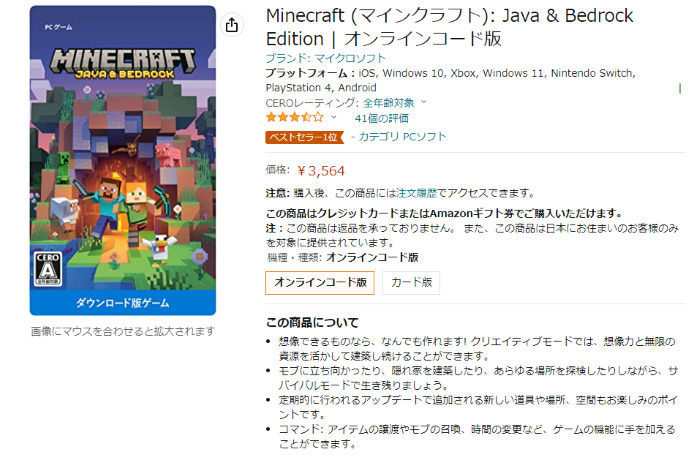
以前のスターターコレクションに比べると1,000円ほど高くなってしまったので、どちらか一方だけを遊びたい方にはちょっと残念かもしれません。
ただ、Java版と統合版のどっちも遊んでみたい方にとっては、以前のように両方購入する必要がなくなったので、かなりお得な金額だと思います!
購入場所は【Amazon】【MicroSoft Store】【Minecraft公式サイト】で入手可能で、Amazon以外では¥3,960円で販売されています。(Amazonだと396円安い!)
また、Microsoftストアでは、1600Minecoinと5種類の追加コンテンツが収録された「Minecraft: Java & Bedrock Edition Deluxe Collection」が購入出来ます。
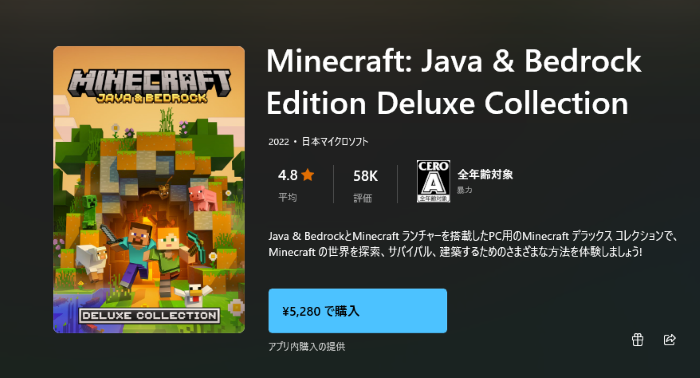
※収録内容は、「1600 Minecoin」「 5 種類のマップ」「3 種類のスキン パック」「1 種類のテクスチャ パック」「5 種類のキャラクター クリエーター アイテム」「3 種類のエモート」になります。
Java&Bedrock Edition for PCの購入方法
まず、Amazonで『Minecraft:Java&Bedrock Edition for PC オンラインコード版』を購入しましょう。
『Minecraft:Java&Bedrock Edition for PC オンラインコード版』の購入はこちら👇から。

Minecraft (マインクラフト): Java & Bedrock Edition | オンラインコード版
無事に購入出来たら、画面右上の【アカウント&リスト】へカーソルを持って行くとアカウントサービスが出てくるので下の方にある【ゲーム&PCソフトダウンロードライブラリ】をクリックして下さい。
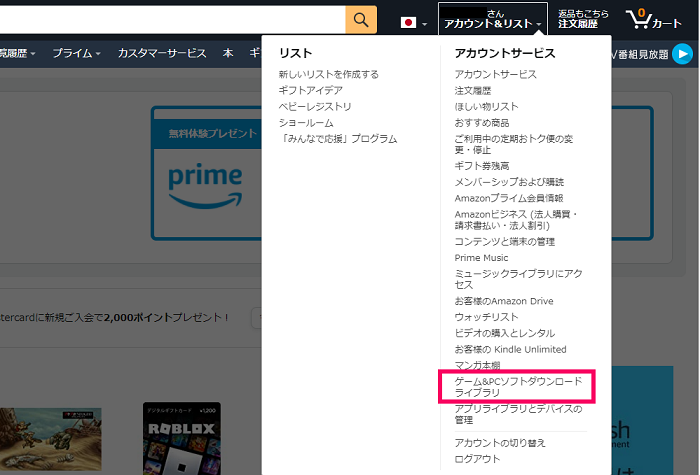
ダウンロードしたマイクラのソフトとコードが表示されます。
ここに『プロダクトキー』と表示されている部分がダウンロードキーになります。
このキーは自動で入力されるので、メモしたり覚えておく必要はありません。
右側の『XBOX.comでコードを使う』をクリックしましょう。
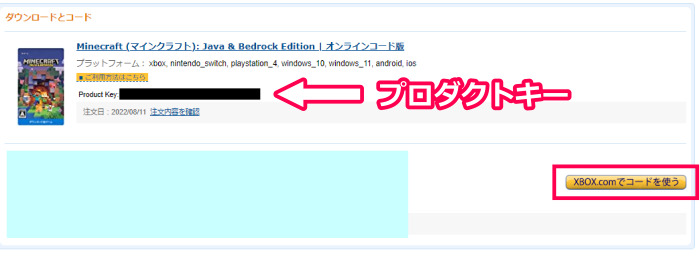
『XBOX.comでコードを使う』をクリックすると、Microsoftのサインインを求められるので、まだアカウントを持ってない方はここで作っておきましょう。
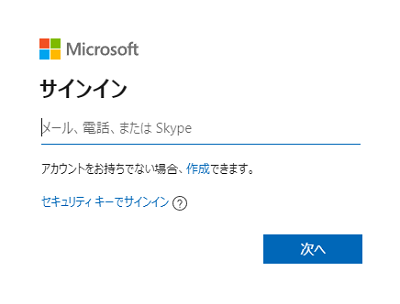
サインインが完了すると、ギフトコードの確認画面になるので、先ほどのプロダクトキーが枠内に入力されていることを確認したら、『次へ』進みましょう。
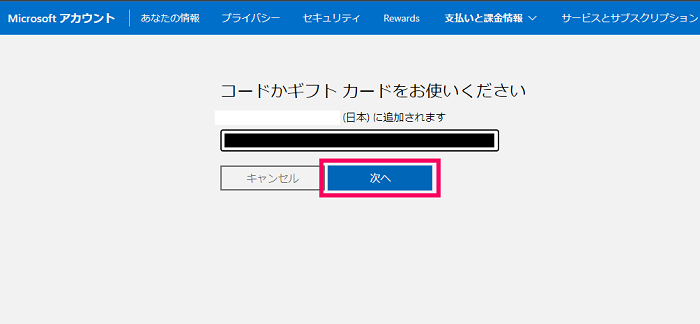
次に「取得できるものは以下の通りです」の画面になるので、間違いがなければ『確認』をクリックして下さい。
なお、購入した後は払い戻しはされませんのでお間違えないように!
商品ページのリンクが表示されると思うので、移動しましょう。(※僕の場合は2度目の購入なので、ここら辺の画像がありません💦)
Xboxアプリをインストールする
『Minecraft:Java&Bedrock Edition for PCを遊ぶためには、『Xboxアプリ』をインストールする必要があります。
Microsoft StoreでJava&Bedrock Editionの販売ページを探して下さい。(Java&Bedrock Editionで検索すれば出てくると思います!)
以下のような画面が出てくると思うので、『¥3,960:Xboxアプリから』をクリックしましょう。
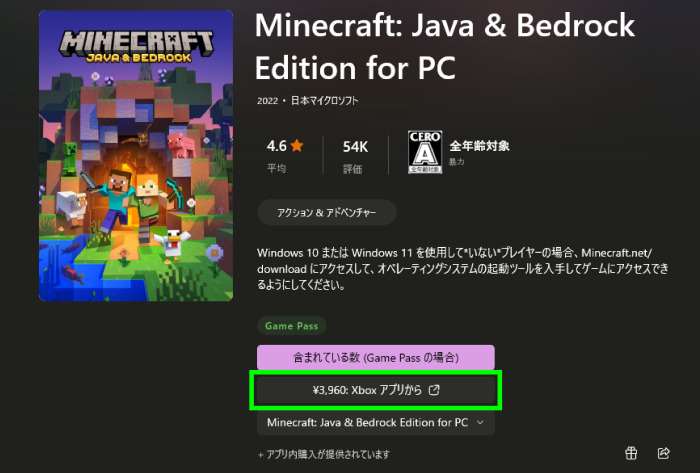
入手をクリックしたらサインインするアカウント(Microsoftアカウント)を選択し、続行をクリック。
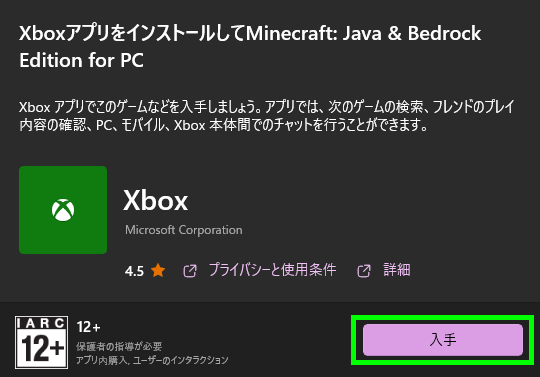
『インストール:Xboxアプリから』をクリックしてインストールしましょう。
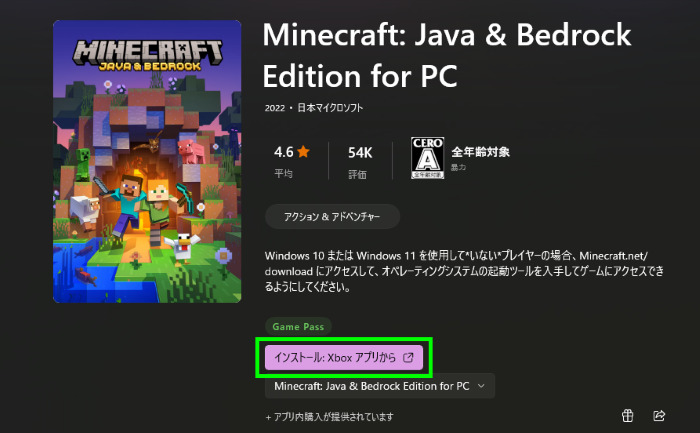
マインクラフトランチャーをインストールする
インストールできたらXboxアプリを起動し、サインインしましょう。
『マイライブラリ』をクリックすると『すべてのゲーム』にMinecraft LauncherとJava&Bedrock Editionが追加され、画面に表示されるかと思います。
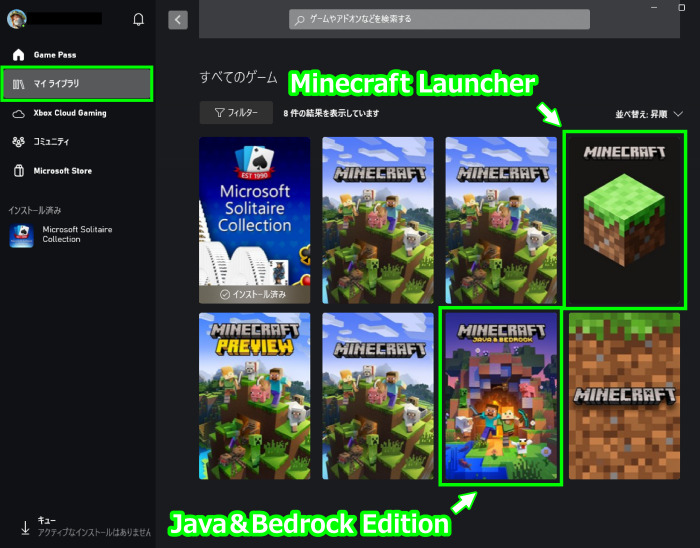
今後は、ランチャー画面から両エディションを起動することになるので、まずはMinecraft Launcherをインストールしていきます。
PCの環境にもよるのかもしれませんが、先にJava&Bedrock Editionをインストールしようしたらエラーが出てダウンロードできませんでした。もし同じ症状が出る場合はランチャーをインストールしてから本編をインストールしてみて下さい。
ゲームをインストールする場所はそのままでOKです。その下の2項目にチェックを入れて『インストール』をクリックします。
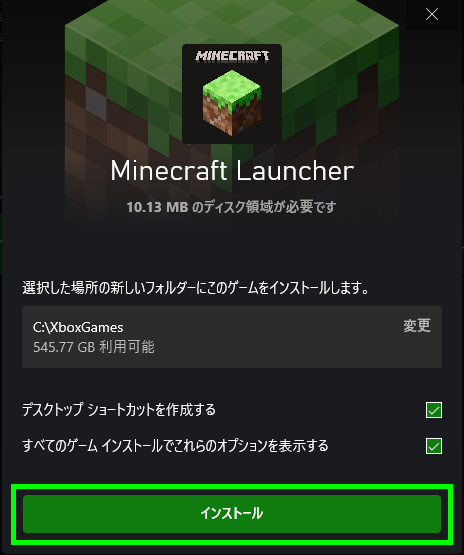
Launcherがインストールされるので右端の三角マークをクリック。
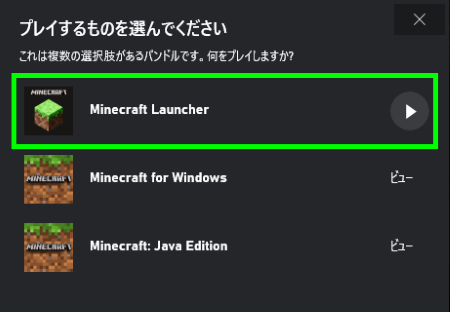
少し待つとMinecraft Launcher画面が起動します。
左側にJava版と統合版(for Windows)が表示されているので、どちらかをか選択して『インストール』と表示されたらインストールして下さい。インストール済であれば『プレイ』と表示されます。
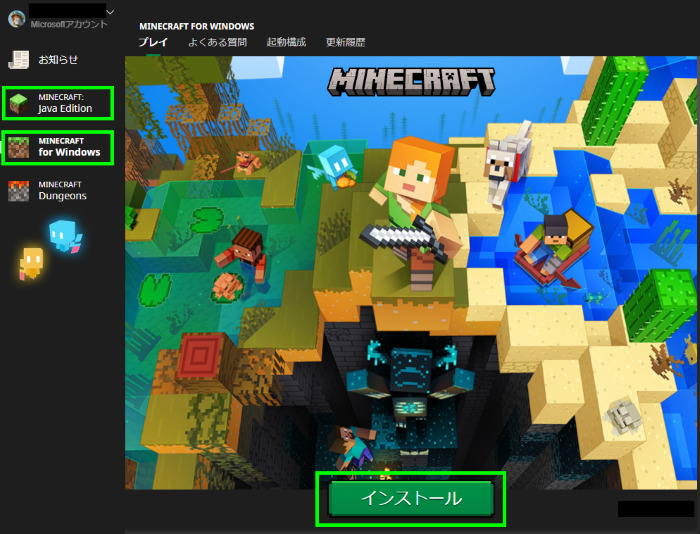
これでインストールは完了です。
ランチャー画面に戻ると『インストール』から『プレイ』になっているかと思います!
マインクラフトを起動する
ログイン画面が出たら『MICROSOFTアカウントでログイン』を選択して下さい。この画面は初回だけになります。
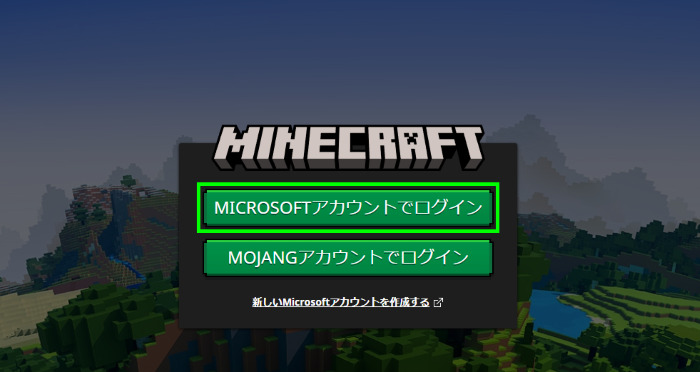
マイクラが起動し、プレイ出来るようになりました!
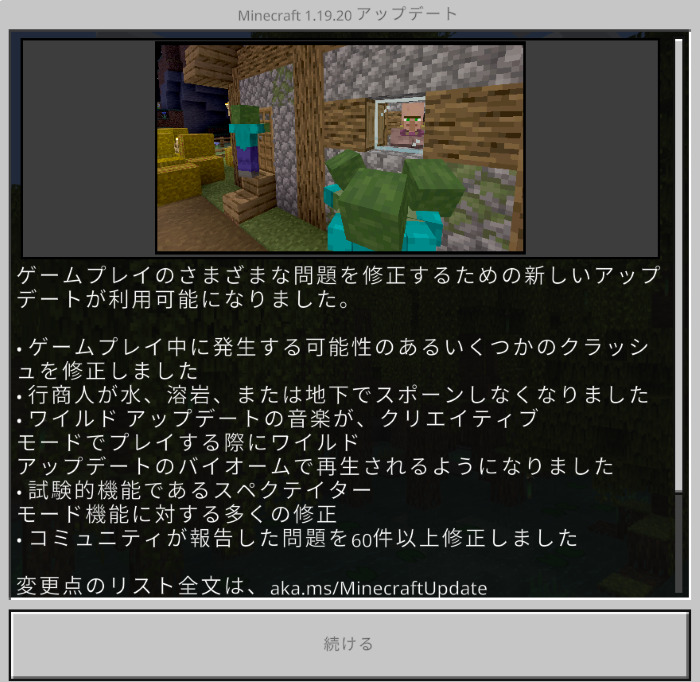
まとめ
これまで別々に購入しなければ遊べなかった両エディションが、1つのタイトルで遊べるようになったのは、マイクラファンにとっては嬉しいですよね!
Java版はMODを入れていろんな遊び方が出来たりグラフィックを綺麗にも出来るし、統合版は気軽に遊べて他のハードとのクロスプレイも可能。
今までどちらかでしか遊んでなかった方もこの機会にプレイしてみてはいかがでしょうか!




